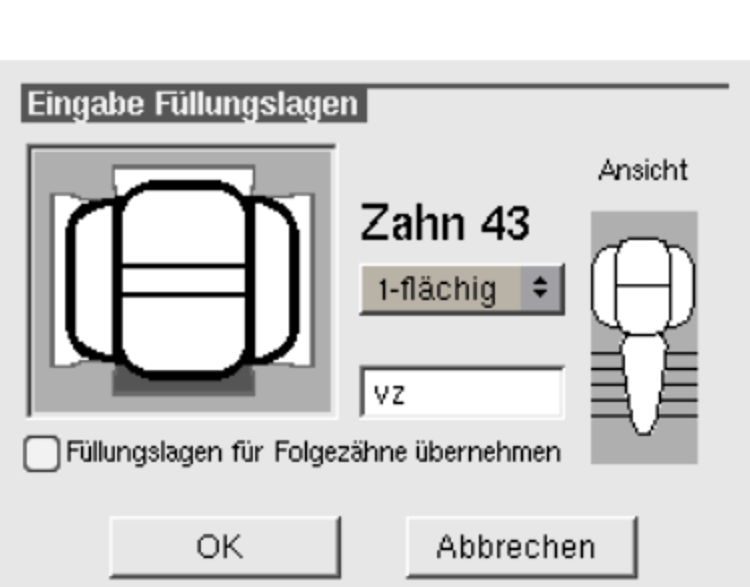Behandlungsblatt
Im Hauptbereich Patient > Behandlungsblatt erfassen Sie die gesamte Behandlungsdokumentation eines Patienten. Sie erfassen und dokumentieren GOZ- und BEMA-Leistungen, sonstige Leistungen, verwendete Materialien sowie ausgestellte Verordnungen und AU-Bescheinigungen. Nur Leistungen, die im Behandlungsblatt eingetragen sind, können abgerechnet werden.
Karteiblatt
Das Karteiblatt besteht aus den folgenden Bereichen:
-
Grafisches Zahnschema
Das grafische Zahnschema zeigt den Zahnbefund und bietet Möglichkeiten, den Befund direkt im Behandlungsblatt zu ändern. Für weitere Informationen siehe Grafisches Zahnschema.
-
Behandlungsdokumentation
Der Bereich Behandlungsdokumentation - unterhalb des Zahnschemas - zeigt die gesamte Behandlungsdokumentation des Patienten. Für weitere Informationen siehe Behandlungsdokumentation.
-
Suche
Über die Suche – links neben dem Karteiblatt – suchen Sie patientenübergreifend nach bestimmten erbrachten Leistungen. Darüber hinaus gibt es weitere Suchoptionen im Behandlungsblatt. Für weitere Informationen siehe Suche im Behandlungsblatt.
-
Grafische Befunde
Über die Grafischen Befunde – links neben dem Karteiblatt – erfassen Sie den Befund mit Hilfe der grafischen Befunde. Für weitere Informationen siehe Grafische Befundeingabe im grafischen Zahnschema.
-
Leistungsauswahl
Über die Leistungsauswahl – links neben dem Karteiblatt – erfassen Sie die geplanten Leistungen. Für weitere Informationen siehe Leistungsauswahl.
Formulare (AU, Verordnungen, E-Rezept)
Im Behandlungsblatt öffnen Sie über den Button AU das Fenster für die Arbeitsunfähigkeitsbescheinigungen. Dort erstellen Sie eAU/AU für den gewählten Patienten und verwalten bereits ausgestellte eAU/AU in einer Übersicht.
Ein Doppelklick auf eine AU-Hauptzeile öffnet das AU-Fenster und zeigt die gewählte AU in der Übersicht der ausgestellten AU des Patienten.
Für weitere Informationen siehe Arbeitsunfähigkeitsbescheinigung.
Im Behandlungsblatt öffnen Sie über den Button Rp. das Fenster für die Verordnungen. Dort erstellen Sie für den gewählten Patienten die folgenden Verordnungen:
- Rezepte (Papierrezepte)
- Heilmittelverordnungen
- Krankenbeförderungen
Jede Verordnungsart hat eine eigene Übersicht, in der Sie bereits ausgestellte Verordnungen verwalten.
Ein Doppelklick auf eine Verordnung-Hauptzeile (z.B. eines Rezepts) öffnet das Fenster für die Verordnungen und zeigt die gewählte Verordnung in der Übersicht der ausgestellten Verordnungen des Patienten.
Für weitere Informationen siehe Verordnungen.
Im Behandlungsblatt öffnen Sie über den Button E-Rp. das E-Rezept-Fenster. Dort erstellen Sie E-Rezepte für den gewählten Patienten und verwalten bereits ausgestellte E-Rezepte in einer Übersicht.
Voraussetzungen
- Sie haben die kostenpflichtige E-Rezept-Lizenz der solutio GmbH & Co. KG erworben und in charly eingerichtet. Für weitere Informationen siehe E-Rezept.
- Ihr charly-Benutzer verfügt über die Mindest-Zugriffsberechtigungen für das Fenster E-Rezept.
- Sie haben in charly einen Kassenpatienten aufgerufen.
- Die eGK-Karte des Kassenpatienten ist eingelesen. Die Kartenlesung muss aus dem aktuellen Quartal oder dem Vorquartal stammen.
Ein Doppelklick auf eine E-Rezept-Hauptreihe öffnet das E-Rezept-Fenster und zeigt die Übersicht der ausgestellten E-Rezepte des Patienten.
Für weitere Informationen siehe E-Rezepte (Patient).
Kostenpläne (HKP) im Behandlungsblatt
Jeder erstellte Kostenplan („HKP“) wird als Hauptzeile im Behandlungsblatt angezeigt.
Durch einen Doppelklick auf die Hauptzeile wird der entsprechende Kostenplan im Karteireiter HKP aufgerufen.
Eine Besonderheit stellen genehmigte „Kasse KFO“-Pläne dar. Sie werden - links neben dem Karteiblatt - in der Liste Leistungsauswahl - als Button dargestellt. Mit Klick auf den Button öffnen Sie den KFO-Plan in einem separaten Fenster direkt im Behandlungsblatt. Von dort können Sie direkt Leistungen ins Behandlungsblatt übernehmen.
Die Hauptzeilen der Kassen-HKP erhalten zur besseren Übersicht am rechten Rand eine eindeutige Kennzeichnung.
Über das Behandlungsblatt können Sie Schnellanlagepläne für nicht genehmigungspflichtige Leistungen der folgenden HKP-Arten erstellen:
- Kasse ZE
- Kasse KBR
- Kasse KFO
Für weitere Informationen siehe Kostenpläne (HKP) im Behandlungsblatt.
Fenster „Sitzung“
Über das „Sitzung“-Fenster können Sie weitere Informationen hinterlegen. Ihnen stehen folgende Optionen zur Verfügung:
-
Sitzungsdaten
- Notfall
- Unfall
- BW Musterung
- Honorarbindung
- Verlangensleistung lt § 2 Abs. 3
- Stationäre Behandlung lt. § 7
- KFO-Mehrkostenvereinbarung
- Kooperationsvertrag mit stationärer Pflegeeinrichtung
- ZANR / LANR für Leistungen bei Überweisung
Für weitere Informationen siehe Fenster „Sitzung“.
BEMA-Leistungen Begründung (KCH und KFO)
In den Abrechnungsarten KCH und KFO geben Sie die leistungsbezogenen Informationen zu BEMA-Leistungen direkt im Behandlungsblatt ein. Die leistungsbezogenen Informationen werden im Rahmen der KCH- bzw. KFO-Quartalsabrechnung an die KZV übermittelt.
In den Stammdaten > Leistungen > BEMA können Sie pro Leistung speziell für diese BEMA-Leistung zugeschnittene Begründungen hinterlegen. Im Behandlungsblatt lassen sich die Begründungstexte der gewählten BEMA-Leistung auswählen.
Siehe Begründung zu BEMA-Leistung eingeben (KCH und KFO).
Voraussetzungen
- In den Stammdaten > Leistungen > BEMA ist bei der BEMA-Leistung im Reiter Begründung die Begründung hinterlegt.
Vorgehensweise
- Markieren Sie die BEMA-Leistung, zu der Sie eine Begründung hinzufügen möchten.
-
Klicken Sie auf den Begründung-Button
 unterhalb des Behandlungsblattes.
unterhalb des Behandlungsblattes.- Unterhalb der markierten Leistung wird eine leere Zeile eingefügt.
-
Sie können die Begründung als Freitext oder über die Dropdownliste eingeben:
-
Freitext
Geben Sie in der Fußzeile in das Textfeld die Begründung ein. Drücken Sie anschließend die Enter-Taste.
-
Dropdownliste
Wählen Sie rechts neben der Fußzeile aus der Dropdownliste die Begründung.
- Der Text wird in die Begründungszeile übernommen.
-
- Es können beliebig viele Begründungszeilen hinzugefügt werden. Bei Bedarf wiederholen Sie die Schritte 2 und 3.
-
Um die Änderung zu speichern, klicken Sie auf den Speichern-Button
 .
.- Die leistungsbezogene Begründung wird bei der Quartalsabrechnung an die KZV weitergegeben.
Begründungs- und Abdingungsgrenze
Wenn Sie mehrere Zeilen im Behandlungsblatt markieren, wird neben der Gesamtsumme gegebenenfalls auch die Summe der GOZ-Beträge über der Begründungsgrenze und die Summe der GOZ-Beträge über der Abdingungsgrenze angezeigt.
Begründungsanteil und Abdingungsanteil
So haben Sie die Möglichkeit, Ihrem Patienten direkt mitzuteilen, welchen Anteil an der Gesamtsumme er tragen muss, und welchen Anteil die Kasse vielleicht nicht übernimmt.
Automatische Abrechnungsprüfung
Leistungen können auf Abrechenbarkeit geprüft werden. Sie können diese Abrechnungsprüfung auch automatisch erfolgen lassen.
Für weitere Informationen siehe Automatische Abrechnungsprüfung.
KI-Unterstützung in der Texteingabe Hauptzeile
Voraussetzungen
KI-Nutzung
Damit Sie die KI-Tools im charly-Client und in charly-Web nutzen können, müssen folgende Bedingungen erfüllt sein:
- Sie sind Abo-Kunde im Container.
- Sie haben den Auftragsverarbeitungsvertrag (AVV) für die solutio GmbH & Co. KG unterschrieben.
- Die nötigen Berechtigungen für KI wurden vergeben.
- In charly-Web > Einstellungen > Praxis sind die KI-Tools aktiviert.
- Es sind ausreichend KI-Credits verfügbar.
Weitere Informationen finden Sie auf unserer solutio-Website.
Rechte
Es werden folgende Berechtigungen benötigt:
| Aktion | Recht | Einzelrecht | |||
|---|---|---|---|---|---|
| Lesen | Ändern | Löschen | Neu | ||
|
In charly-Web > Einstellungen > Praxis
|
Aktivierung der KI | ||||
|
In charly-Web > Einstellungen > Praxis
|
Aktivierung der KI | ||||
| Zusammenfassung des Behandlungsblattes einsehen | Nutzung der KI | ||||
| KI-Unterstützung beim Schreiben von Texten (z.B.: Behandlungsblatteinträgen, Briefen, Aufgaben...) |
Nutzung der KI |
||||
| Weitere KI-Credits buchen |
Weitere KI-Credits buchen |
||||
KI-Funktionen
Die KI-Funktionen bieten eine praktische Unterstützung bei der Textbearbeitung.
| Funktion | Beschreibung |
|---|---|
| Korrektur |
Überprüft und verbessert Rechtschreibung und Grammatik |
| Stilanpassung |
Passt den Schreibstil nach Wunsch an. Zur Auswahl stehen:
|
| Übersetzung |
Übersetzt den Text in eine andere Sprache. |
| Zusammenfassung |
Unterstützt Sie dabei, eine kurze Zusammenfassung des Textes zu erstellen. Zur Auswahl stehen:
|
-
Machen Sie einen Doppelklick auf die gewünschte Hauptzeile.
- Ein weiteres Fenster öffnet sich.
- Sie können einen Text, den Sie mithilfe der KI anpassen möchten, markieren.
-
Klicken Sie auf den -Button
- Der KI-Textassistent wird in charly-Web geöffnet.
- Im Bereich Original sehen Sie den zuvor markierten Text. Manuelle Änderungen oder Ergänzungen sind möglich.
-
Wählen Sie im mittleren Bereich eine der folgenden Optionen:
-
Korrigieren
- Klicken Sie auf den Button Korrektur .
-
Stilanpassung
- Klicken Sie auf den Button Stilanpassung und wählen den gewünschten Schreibstil.
-
Zusammenfassung
- Klicken Sie auf den Button Zusammenfassung .
- Wählen Sie in der Dropdownliste eine Art.
-
Übersetzung
- Wählen Sie ggf. in der Dropdownliste überhalb des Entwurfs eine Sprache.
- Klicken Sie auf den Button Übersetzung .
- Entwurf ins Original übernehmen
- Klicken Sie auf den Pfeil-Button.
-
- Der von der KI angepasste Text wird im Bereich Entwurf angezeigt.
- Klicken Sie auf den Button Entwurf übernehmen, um den neuen Text zu übernehmen. Oder klicken Sie auf den Button Original übernehmen.
- Der KI-Textassistent wurde in charly-Web geöffnet, um diesen abzubrechen gibt es zwei Möglichkeiten:
- Schließen Sie den Tab im Browser.
- Oder klicken Sie auf den Button Abbrechen im charly-Client.
Dokumentation - Zusammenfassung des Behandlungsblattes (KI)
Mit Klick auf den Button öffnet sich die Zusammenfassung des Behandlungsblattes in charly-Web.
Weitere Informationen finden Sie hier.
Patientenquittung mit BEMA-Leistungen
Über den Schnellzugriff-Button  - rechts oberhalb der Karteireiter - können Sie für einen Patienten eine Quittung drucken. Die Quittung listet alle BEMA-Leistungen, die in dem gewählten Zeitraum erbracht wurden.
- rechts oberhalb der Karteireiter - können Sie für einen Patienten eine Quittung drucken. Die Quittung listet alle BEMA-Leistungen, die in dem gewählten Zeitraum erbracht wurden.
Für weitere Informationen siehe Patientenquittung.
Historisierung im Behandlungsblatt
Nach § 630f BGB „Dokumentation zur Behandlung“ ist der Behandelnde nicht nur verpflichtet, eine Patientenakte zu führen, er muss außerdem sicherstellen, dass Änderungen in der Patientenakte nachvollziehbar sind. Diese Anforderung wird über die Historisierung der Datenbankeinträge in charly umgesetzt.
Im Behandlungsblatt gibt es folgende Möglichkeiten, die Historisierung anzusehen:
Die integrierte Historisierungsansicht im Behandlungsblatt zeigt die historisierten Änderungen und Löschungen aller Datensätze, d.h. aller Haupt- und Leistungszeilen. Somit kann schnell und übersichtlich nachvollzogen werden, welche Datensätze geändert wurden.
Für weitere Informationen siehe Integrierte Historienansicht im Behandlungsblatt.
Die detaillierte Historisierungsansicht zeigt Details eines einzigen Datensatzes, also einer zuvor im Behandlungsblatt ausgewählten Haupt- oder Leistungszeile.
Für weitere Informationen siehe Detaillierte Historisierungsansicht im Fenster „Datensatz-Historie“.
Grundeinstellungen
Innerhalb eines Komplexes wird pro Zahn nur einmal die Füllungslage abgefragt. Wenn Sie mehrfach nach der Füllungslage gefragt werden möchten, deaktivieren Sie in den Stammdaten > Sonstiges > Einstellungen > Grundeinstellungen 2 > BehBlatt die Checkbox keine Mehrfachabfrage der Füllungslage am gleichen Zahn.
Nach 5 Minuten ohne Eingabe schaltet die Liste links neben dem Karteiblatt auf die „Patienten heute“-Liste um. Diesen Automatismus können Sie in den Stammdaten > Sonstiges > Einstellungen > Grundeinstellungen2 > BehBlatt ein- und ausschalten.
How-to-Zusammenfassung
Daten eingeben
-
Wählen Sie aus der Patientenliste den Patienten.
- Das Behandlungsblatt zeigt die Einträge des Patienten.
- Markieren Sie im Zahnschema die zu behandelnden Zähne. Treffen Sie die Zahnauswahl immer vor der Leistungsauswahl.
-
Wählen Sie eine Leistungsart.
- Die Kategorien der gewählten Leistungsart werden eingeblendet.
-
Wählen Sie eine Kategorie.
- Die Leistungen der gewählten Kategorie werden eingeblendet.
- Markieren Sie eine Leistung und übernehmen Sie die Leistung mit einem Doppelklick in das Behandlungsblatt.
-
Bei einigen Leistungen werden zusätzliche Angaben abgefragt, beispielsweise bei Füllungen die Angabe der Füllungslagen. Geben Sie diese per Mausklick oder Tastatur ein und bestätigen die Angaben mit OK.
- Bei Komplexen erscheint ein Fenster mit einer Auswahlliste für Leistungen und/oder Materialien. Sie können hier einzelne Positionen per Mausklick zur Übernahme ins Behandlungsblatt markieren. Möchten Sie alle Positionen auf einmal markieren, so setzen Sie ein Häkchen im Feld unten links. Möchten Sie alle Markierungen wieder aufheben, entfernen Sie das Häkchen. Über Plus-Button und Minus-Button neben den Leistungen, verändern Sie die Anzahl.
- Als Behandler wird automatisch immer der in den Patienten-Stammdaten zugeordnete Behandler hinterlegt. Der Behandler kann aber jederzeit direkt im Behandlungsblatt über die Dropdownliste geändert werden.
- Wird der Multiplikator überschritten, so fügt charly automatisch die für diese Leistung in den Stammdaten hinterlegte Begründung hinzu. Diese können Sie über eine Dropdownliste in der Fußzeile des Behandlungsblatts ändern.
- Sie können Leistungen und/oder Materialien nachträglich einem HKP zuordnen. Für weitere Informationen siehe Kostenpläne (HKP) im Behandlungsblatt.
- Wiederholen Sie die Punkte 3 bis 7, bis alle Leistungen korrekt eingetragen sind.
- Um die Eingaben zu speichern, klicken Sie auf den Speichern-Button
 .
.
Im GOZ-Bereich ist diese zusätzliche Angabe dagegen nicht erforderlich. Für eine GOZ-Rechnung empfiehlt es sich, die Leistung für die zervikale Füllung in den Stammdaten zu verdoppeln und im Reiter Bezeichnung z.B. folgende Ergänzung einzutragen: „(zervikale Füllung im Bereich der angegebenen Zahnfläche)“.
-
Wählen Sie aus der Patientenliste den Patienten.
- Das Behandlungsblatt zeigt die Einträge des Patienten.
- Markieren Sie im Zahnschema die zu behandelnden Zähne. Treffen Sie die Zahnauswahl immer vor der Leistungsauswahl.
-
Geben Sie die Position für die Füllung ein. Sie haben folgende Möglichkeiten:
- Über die Leistungsauswahl
- Über Komplexe
- Über das grafische Symbol für die Füllungen
Sobald Sie die Position eingeben oder das grafische Symbol für die Füllungen auf den markierten Zahn ziehen, öffnet sich ein Fenster.
-
Klicken Sie in dem Fenster auf den betroffenen zervikalen Bereich (in unserem Beispiel der Bereich, der unterhalb der vestibulären Zahnfläche dargestellt ist).
-
Um das Fenster zu schließen, klicken Sie auf OK.
- charly übernimmt die Leistung, die Zahnangabe sowie die Füllungslage (in unserem Beispiel „vz“) in das Behandlungsblatt.
Sie können Leistungen direkt per Tastatureingabe in das Behandlungsblatt eintragen. Springen Sie mittels Betätigung der Esc-Taste in das Schnelleingabefeld links unterhalb des Leistungsauswahlfensters.
Über das Schnelleingabefeld können Sie Leistungen und auch die Zahnauswahl eingeben. Die Eingabe erfordert die folgende Syntax:
Zahnauswahl. lstg1 lstg2 lstg3 “Bezeichnung Hauptzeile
Nach der Eingabe betätigen Sie die Eingabetaste, um die Leistungen in das Behandlungsblatt zu übernehmen.
-
Ä1Die Leistung Ä1 wird eingetragen und als Zahnauswahl die vorher getroffene Auswahl beibehalten. Die Hauptzeile wird automatisch mit dem Text „Beratung eines Kranken, auch fernmündlich“ gefüllt.
-
Ä1 “BeratungDie Leistung Ä1 wird für die Zahnauswahl „kein Zahn“ übernommen. In die Hauptzeile wird der Text „Beratung“ aufgenommen.
-
12-13. X1 L1Die Leistungen X1 und L1 werden für die Zähne 12 und 13 übernommen. Die Hauptzeile wird automatisch mit dem Text „X1 L1“ bezeichnet.
-
11, 13. X1 L1 “ExtraktionDie Leistungen X1 und L1 werden für die Zähne 11 und 13 übernommen. Die Hauptzeile erhält den Text „Extraktion“.
-
18-15. Ä1 1010 4050 4020 “Recall mit ReinigungDie Leistungen Ä1, 1010, 4050 und 4020 werden für die Zähne 18 bis 15 übernommen. Die Hauptzeile erhält automatisch den Text „Recall mit Reinigung“.
Zusätzlich kann für GOZ-Leistungen der gewünschte Multiplikator angegeben werden. Dadurch erweitert sich die Syntax:
Zahnauswahl. lstg1:mp “Bezeichnung Hauptzeile
11. 2210:3,5
Für Zahn 11 wird die Leistung 2210 mit Multiplikator 3,5 aufgenommen.
- Ist der BEMA-Button aktiviert, so wird erst die BEMA- und dann die GOZ-Leistung übernommen.
- Ist der GOZ-Button aktiviert, so wird erst die GOZ- und dann die BEMA-Leistung übernommen.
- Sind Beh. Eintrag oder Sonst. Lstg. aktiviert, so entscheidet die Checkbox Privat über die Suchreihenfolge: Hat die Checkbox Privat ein Häkchen, se wird nach der GOZ-Leistung gesucht, sonst nach der BEMA-Leistung.
Bei der Leistungseingabe werden die zuletzt eingegebenen Einträge am Endes des Behandlungsblatts eingefügt. Leistungen lassen sich auch an einer beliebigen Stelle im Behandlungsblatt einfügen.
Sie können auch Leistungen zu bereits abgerechneten Leistungen hinzufügen. Die Hauptzeile wird dann automatisch auf nicht abgerechnet gesetzt.
-
Per Button einfügen:
Markieren Sie die Zeile im Behandlungsblatt, nach der Sie die Leistung einordnen möchten. Wählen Sie den Zahn/die Zähne und anschließend die neue Leistung aus. Mit > fügen Sie die Leistung in der darauf folgenden Zeile ein. Dabei wird das Datum der Hauptzeile automatisch übernommen.
-
Per Doppelklick:
Drücken Sie die Strg-Taste (cmd-Taste bei macOS) beim Doppelklick, um die Leistung unterhalb der markierten Leistung einzufügen.
-
Per Button einfügen:
Markieren Sie die Zeile im Behandlungsblatt, über der Sie die Leistung einordnen möchten. Wählen Sie den Zahn/die Zähne und anschließend die neue Leistung aus. Mit > bei gleichzeitig gedrückter Shift-Taste fügen Sie die Leistung oberhalb der markierten Zeile ein. Dabei wird das Datum der Hauptzeile automatisch übernommen.
-
Per Doppelklick:
Um eine Leistung oberhalb einer markierte Leistung einzufügen, drücken Sie beim Doppelklick die Hochstelltaste.
Über die BEMA-Ordnungsnummer 602 rechnen Sie in den Abrechnungsbereichen KCH, KFO und PAR die Gebühren für Telefon-, Porto- sowie Versandkosten ab.
Voraussetzungen
- In den Stammdaten > Leistungen > BEMA ist bei den Leistungen 602, 602-kfo und 602-pa in der Eingabeprüfung die Checkbox Betrag abfragen aktiviert.
Vorgehensweise
-
Übernehmen Sie die Leistung „602“ (bzw. „602-kfo“, „602-pa“) in das Behandlungsblatt.
- Ein Fenster öffnet sich.
- Prüfen Sie den Betrag in dem Feld EUR-Betrag und ändern Sie ihn ggf. ab.
-
Um den Betrag zu übernehmen, klicken Sie auf OK.
- Im Behandlungsblatt wird für die Ordnungsnummer 602 und den Betrag eine neue Zeile mit der Summe angelegt.
-
Klicken Sie auf den Button Fremdlabor.
- Ein Fenster öffnet sich.
- Geben Sie den Betrag, den Behandler und die Abrechnungsart an. Das vorgegebene heutige Datum kann überschrieben werden.
- Wählen Sie das ausführende Fremdlabor aus der Liste. Wurde die Arbeit bei einem anderen Labor erledigt, so geben Sie den Namen des Fremdlabors in das Eingabefeld unterhalb der Liste ein.
-
Um das Fenster zu schließen, klicken Sie auf OK.
- Der Laborname, die Abrechnungsart, der Behandler und der Betrag werden in das Behandlungsblatt übernommen.
Eigenlaborleistungen werden im Karteireiter Labor eingetragen und von dort in das Behandlungsblatt übernommen. Dort finden Sie die Beträge für Laborleistungen und Materialien untergliedert nach BEB und BEL. Der Behandlername steht in den Unterzeilen.
Laborleistungen, die im Rahmen eines HKP ausgeführt wurden, werden in der Hauptreihe mit dem Titel "HKP" sowie der Nummer des HKP angezeigt.
Eigenlaborleistungen anzeigen
-
Machen Sie einen Doppelklick auf die Eigenlaborreihe.
- Ein Fenster öffnet sich, das die einzelnen Laborleistungen anzeigt.
- Über den Drucken-Button können sie die Liste drucken.
Röntgeneintrag
Voraussetzungen
- Siehe Allgemeine Voraussetzungen.
- Siehe Voraussetzungen für die Übergabe eines Röntgenauftrags an DICOM4charly.
- In den Stammdaten > Leistungen > GOZ bzw. BEMA ist bei den Röntgen-Leistungen in der Eingabeprüfung die Regel Röntgen aktiviert.
- In den Stammdaten > Sonstiges > Einstellungen > Grundeinstellungen 2 > BehBlatt 2 ist die Checkbox Röntgenkontrollbucheintrag bei Leistung mit Eingabeprüfung Röntgen aktiviert.
Vorgehensweise
- Rufen Sie den Patienten auf.
-
Geben Sie im Behandlungsblatt die gewünschte Röntgenleistung über die Leistungsauswahl ein.
- Ein Fenster öffnet sich.
-
Wählen Sie die Begründung und klicken Sie auf den Button OK.
- Das Röntgenkontrollbuch öffnet sich und zeigt den Reiter Neuanlage Röntgeneintrag. Die Felder Patient, Rö-Datum, Zahn, Anzahl sowie Leistung sind bereits gefüllt.
- Wählen Sie aus der Dropdownliste Behandlung die zutreffende Röntgenbehandlung.
-
Die Dropdownliste Röntgengerät verhält sich wie folgt: Wenn der gewählten Röntgenbehandlung in den Stammdaten
- ein Röntgengerät zugeordnet ist, ist dieses Röntgengerät bereits in der Dropdownliste Röntgengerät eingetragen.
- mehrere Röntgengeräte zugeordnet sind, werden in der Dropdownliste Röntgengerät alle zugeordneten Röntgengeräte angeboten. Wählen Sie das Röntgengerät, mit dem Sie die aktuelle Röntgenbehandlung durchführen werden.
-
Die Felder Dosis (kV), Belichtungszeit (Sek.) und Strom (mA) füllen sich automatisch und können nicht geändert werden.
oder
Die Werte in den Feldern können überschrieben werden, sofern Sie dies bei dem Röntgengerät für die gewählte Röntgenbehandlung in den Stammdaten definiert haben (siehe „Behandlungsblatt“).
- Falls Sie bei dem gewählten Röntgengerät für die gewählte Röntgenbehandlung definiert haben, dass die Werte in den Feldern Dosis (kV), Belichtungszeit (Sek.) und Strom (mA) änderbar sind, geben Sie die Werte ein.
-
Falls Sie die Checkboxen Schwangerschaft und Röntgenpass zu Pflichtangaben gemacht haben, sind die Checkboxen mit blauen Fragezeichen versehen.
Mit einem Klick entfernen Sie das Fragezeichen und setzen ein Häkchen. Mit einem weiteren Klick leeren Sie die Checkbox.
-
Falls Sie das Feld Geburtsort zur Pflichtangabe gemacht haben, geben Sie einmalig den Geburtsort ein.
Der Geburtsort des Patienten wird durch diese Aktion ebenfalls im feststehenden Patientenbereich hinterlegt. Im feststehenden Patientenbereich können Sie den Geburtsort zu einem späteren Zeitpunkt auch wieder ändern. Für weitere Informationen siehe Patientendaten.
Für zukünftige Röntgenbucheinträge des Patienten wird der Geburtsort automatisch übernommen.
- Wählen Sie aus der Dropdownliste Behandler den Behandler.
- Wählen Sie aus der Dropdownliste Mitarbeiter den Mitarbeiter, der die Röntgenaufnahme erstellt.
-
Geben Sie die rechtfertigende Indikation und ggf. den Befund ein.
Sie können die Felder mit Hilfe der Textbausteine ausfüllen. Alternativ geben Sie die rechtfertigende Indikation und ggf. den Befund manuell in das entsprechende Feld ein.
Eingabe über Textbausteine
Sie haben die folgenden Möglichkeiten, Textbausteine einzugeben:
- Klicken Sie in das gewünschte Textfeld und übernehmen Sie mit einem Doppelklick den gewünschten Textbaustein aus der Liste neben dem Textfeld. Der Textbaustein wird an der Position des Textcursors eingefügt.
- Markieren Sie den gewünschten Textbaustein und übernehmen diesen für die rechtfertigende Indikation mit dem oberen Plus-Button und für den Befund mit dem unteren Plus-Button.
- Klicken Sie in das gewünschte Textfeld und anschließend auf den T-Button links neben dem Textfeld Befund. Es öffnet sich ein Fenster mit allgemeinen Textbausteinen. Aus dieser Liste können Sie mit einem Doppelklick einen Textbaustein an der Position des Textcursors einfügen.
Tipp: Der Befund kann auch nachträglich im Röntgenkontrollbuch erfasst werden. Siehe Behandlungsblatt. -
Speichern Sie den Röntgenbucheintrag mit einem Klick auf OK.
- Der neue Röntgenbucheintrag wird in den Reiter Röntgenkontrollbuch aufgenommen.
- Wenn das gewählte Röntgengerät mit einem DICOM-Röntgengerät verknüpft ist, öffnet sich das Röntgenauftragsfenster von DICOM4charly.
Nächste Schritte
- Röntgenauftrag an DICOM4charly übergeben
- Nachträglich bei einem Röntgenbucheintrag den Befund eingeben oder ändern
Für weitere Informationen siehe Röntgenkontrollbuch.
Regeln ein-/ausschalten
Mit Klick auf das Symbol  können Sie die Verwendungsregel an- und ausschalten.
können Sie die Verwendungsregel an- und ausschalten.
Mit Klick auf das Symbol  können Sie die Zahnbereichsregel an- und ausschalten.
können Sie die Zahnbereichsregel an- und ausschalten.
Sie können in das Behandlungsblatt eingetragene Leistungen ändern. Siehe Behandlungsdaten ändern.
KBR-Pauschale
Voraussetzungen
-
In den Stammdaten > Leistungen > BEMA ist die Leistung „605-kbr“ wie folgt angelegt:
Nummer 605-kbr Geb.Nr. 605 Art Kieferbruch Eingabeprüfung Regel „Währungs-Betrag abfragen“ ist aktiviert - In den Stammdaten > Kassen > Kassenarten sind für jede Kassenart die KBR-Pauschaleinzelbeträge/Abformung hinterlegt.
- In den Stammdaten > Sonstiges > Einstellungen > Grundeinstellungen > HKP Kasse KBR ist in der Dropdownliste Abrechnung: Punktwert nach KZV-Bereich die Option Patienten (Eintrag BKV) gewählt. Mit dieser Einstellung orientiert sich charly bei der Ermittlung des Pauschaleinzelbetrags am Wohnort- bzw. Regionalkennzeichen des Patienten und damit dem KZV-Bereich seiner Krankenkasse.
Vorgehensweise
-
Übernehmen Sie die Leistung „605kbr“ (bzw. „605-kbr“) in das Behandlungsblatt.
- Ein Fenster öffnet sich.
- charly übernimmt in das Feld EUR-Betrag automatisch den Pauschaleinzelbetrag für die Krankenkasse des Patienten.
-
Geben Sie in das Feld Anzahl die Anzahl der Abformungen ein und drücken Sie die Enter-Taste.
Hinweis: Sie können die Anzahl nach Schließen des Dialogs nicht mehr ändern.- Aus der Anzahl und dem Pauschaleinzelbetrag ergibt sich die Summe im Feld EUR-Betrag.
-
Um den Betrag zu übernehmen, klicken Sie auf OK.
-
Im Behandlungsblatt wird für die Ordnungsnummer 605 und den Pauschbetrag eine neue Zeile mit der Summe angelegt.
Hinweis: Die Anzahl der Ordnungsnummer wird grundsätzlich mit „1“ angezeigt und in die Abrechnung übernommen, selbst wenn Sie zuvor in dem Dialog eine andere Anzahl angegeben haben.
-
- Markieren Sie die Leistungszeile 605-kbr (bzw. 605kbr) für die KBR-Pauschale im Behandlungsblatt.
-
Klicken Sie in der Fußzeile des Behandlungsblatts auf den Button mit dem Euro-Betrag.
- Ein Fenster öffnet sich.
- charly zeigt in dem Feld EUR-Betrag den Betrag, der bislang in der Leistungszeile stand.
- Geben Sie in das Feld EUR-Betrag die Gebühr ein.
-
Um den Betrag zu übernehmen, klicken Sie auf OK.
- Die Leistungszeile für die 605-kbr wird mit der neuen Summe aktualisiert.
Bearbeiten
Im Termin-Informationsfenster können Sie nicht wahrgenommene Termine sowie die Eingabekontrollen der Behandlungsblatteinträge protokollieren. Im Behandlungsblatt werden dafür jeweils eigene Dokumentationszeilen mit Standardtexten erzeugt. Diese Standardtexte können Sie ändern.
Voraussetzungen
- Im Fenster für die standardmäßige Listenansicht sind die entsprechenden Checkboxen für Termin-Informationen aktiviert. Für weitere Informationen siehe Standardmäßige Listenansicht.
Vorgehensweise
-
Klicken Sie mit einem Doppelklick auf die Dokumentationszeile, deren Text Sie ändern möchten.
- Ein Fenster öffnet sich.
-
Editieren Sie den Text.
Ein komplettes Löschen des Textes ist nicht möglich. In diesem Fall erscheint eine Hinweismeldung und der zuletzt gespeicherte Text wird wieder hergestellt.
- Um die Änderung zu speichern, klicken Sie auf OK.
Bei Markierung einer Leistungszeile werden unterhalb des Behandlungsblatts drei Eingabefelder angezeigt: die Anzahl, der Multiplikator und der Betrag für diese neue Leistung. Außerdem befinden sich dort zwei Dropdownlisten zur Auswahl eine Behandlers und einer eventuell nötigen Begründung bei Überschreitung des Regelhöchstsatzes.
- Klicken Sie die Zeile mit der zu verändernden Leistung an. Mittels der Pfeiltasten bewegen Sie sich bei gleichzeitig gedrückter Strg-Taste (cmd-Taste bei Mac) von einer Hauptzeile zur nächsten bzw. vorigen.
- Der Mauszeiger befindet sich in dem Eingabefeld der Anzahl. Um die Anzahl zu ändern, überschreiben Sie die alte mit der neuen Anzahl. Durch Drücken der Tab-Taste springen Sie zum nächsten Eingabefeld.
- Sie können für jede Leistungszeile eine andere Zahnauswahl treffen. Klicken Sie in das linke Zahneingabefeld und tragen Sie die neue Zahnauswahl ein, z.B. „11,12“ oder „uk“ oder „14-17“.
- Wenn Sie einen neuen Multiplikator eingeben, wird der Betrag neu berechnet.
-
Sie können einen bestimmten Gesamtbetrag für die Leistung eintragen. Über diesen Betrag wird der Multiplikator errechnet (auf zwei Stellen gerundet).
Die Rundung hat geringfügige Abweichungen im Centbereich zur Folge. Zur genaueren Berechnung aktivieren Sie in den Stammdaten > Sonstiges > Einstellungen > Grundeinstellungen 2 > BehBlatt die Checkbox GOZ-Preise nach Bundeszahnärztekammer Liste runden. So wird bei der Eingabe eines EUR-Betrages der Multiplikator ermittelt, auf zwei Nachkommastellen gerundet und daraus der exakt zulässige Betrag ermittelt. Aus dieser Berechnungsart folgt leider: nicht jeder Betrag ist möglich.
-
Wählen Sie bei Bedarf aus der Dropdownliste eine neue Begründung aus.
ändern Möchten Sie die bereits ausgewählte Begründung verändern, so drücken Sie die Strg-Taste und klicken mit der Maus auf die Dropdownliste. In dem sich öffnenden Fenster sehen Sie die vollständige Begründung und können diese verändern. Neu Möchten Sie ein neue Begründung hinzufügen, so wählen Sie aus der Dropdownliste den Eintrag „Neu...“. Ein Eingabefenster öffnet sich. Geben Sie einen Begründungs-Kurztext für die Anzeige im Behandlungsblatt und einen Langtext für den Ausdruck auf der Rechnung ein.
Über den Button verbreitert sich das Fenster um einen Begründungskatalog. In der Dropdownliste neben dem gelben Suchfeld, können Sie nach GOZ, BEMA sowie sonstigen Leistungen filtern. Die Liste zeigt entsprechend des gewählten Filters nur die dazu gehörenden Begründungen.
Übernehmen Sie einen Begründungstext mit Doppelklick.
- Um das Fenster zu schließen, klicken Sie auf OK.
- Wählen Sie aus der Dropdownliste den Behandler, der die Leistung erbracht hat.
- Wiederholen Sie die Punkte 1 bis 4 je nach Bedarf für andere Leistungszeilen.
- Um die Änderung zu speichern, klicken Sie auf den Speichern-Button
 .
.
In der Hauptzeile können Sie das Datum, die Zahnauswahl und die Leistungsbezeichnung verändern. Es lässt sich ein beliebig langer Text hinzufügen, den Sie in einer anderen Farbe, fett oder kursiv darstellen können.
- Klicken Sie die Hauptzeile im Behandlungsblatt an, die Sie ändern möchten.
- Der Mauszeiger befindet sich in dem Eingabefeld des Datums. Wenn Sie das Datum ändern möchten, überschreiben Sie das alte mit dem neuen Datum. Durch Drücken der Tab-Taste springen Sie zum nächsten Eingabefeld.
- Geben Sie bei Bedarf eine neue Zahnauswahl an, z.B. „14-16“ oder OK.
- Ersetzen Sie bei Bedarf die Leistungsbezeichnung. In der Hauptzeile kann beliebig viel Text eingegeben werden. Siehe KI-Textassistent in Hauptzeile verwenden.
- Wiederholen Sie die Punkte 1 bis 5 je nach Bedarf für andere Hauptzeilen.
- Um die Änderung zu speichern, klicken Sie auf den Speichern-Button
 .
.
Sie können in der Hauptzeile bis zu 2 Assistenten/-innen angeben. Diese wählen Sie in der Fußzeile des Behandlungsblattes aus den beiden Dropdownlisten rechts neben der Eingabezeile.
Damit die Assistenten in den beiden Dropdownlisten ausgewählt werden können, muss in den Stammdaten > Praxis > Beschäftigte bei den entsprechenden Beschäftigten unter Zuordnung die Checkbox Assistent aktiviert sein.
Wenn Sie z.B. das Datum oder den Multiplikator für mehrere Leistungen auf ein und denselben Wert setzen möchten, so können Sie dies in einem Arbeitsschritt erledigen.
- Markieren Sie alle zu verändernden Leistungszeilen. Dies geschieht durch Bewegen der Maus bei anhaltend gedrückter Maustaste oder durch einzelne Mausklicks bei gleichzeitig gedrückter Strg-Taste (cmd-Taste bei Mac).
- Der Mauszeiger befindet sich in dem Eingabefeld der Anzahl. Zur Änderung der Anzahl geben Sie die neue Anzahl ein. Durch Drücken der Tab-Taste springen Sie zum nächsten Eingabefeld.
-
Geben Sie bei Bedarf einen neuen Multiplikator, Betrag, Begründung, Behandler, Datum und Zahnauswahl ein.
- Die Änderung wird für alle markierten Zeilen durchgeführt.
- Um die Änderung zu speichern, klicken Sie auf den Speichern-Button
 .
.
Die Leistungszeilen im Behandlungsblatt lassen sich sortieren. Dafür muss in den Stammdaten > Sonstiges > Einstellungen > Grundeinstellungen 2 > BehBlatt bei der Checkbox Lstg. sortierbar ein Häkchen gesetzt sein.
In diesem Fall erhält jede Zeile einen Sortierpunkt, über den Sie die Zeile an eine andere Stelle innerhalb des gleichen Datums und der gleich Abrechnungsart verschieben können.
Wird eine Leistung zu einer anderen Hauptzeile verschoben, passt charly, falls nötig, automatisch die Zahnangabe an. Bei Bedarf wird die Zahnangabe der Hauptzeile sowie der Unterzeilen erweitert.
-
Machen Sie einen Doppelklick auf die Hauptzeile, zu der Sie den Text hinzufügen möchten.
- Ein Fenster öffnet sich.
-
Geben Sie in das Textfenster den gewünschten Text ein.
Sie können den ganzen Text oder Textteile markieren und fett f, kursiv k oder farbig darstellen.
Mit den Buttons n und schwarz stellen Sie den unformatierten Normalzustand her.
-
Sie können Textbausteine einsetzen. Mit einem Klick auf den Button T am rechten Rand des geöffneten Textfensters, öffnet sich ein weiteres Fenster mit Textbausteinen. Der gewünschte Textbaustein wird durch Doppelklick automatisch in die Hauptzeile übernommen.
Tipp: Sie können ebenfalls allgemeine Textbausteine einfügen, die Sie für Briefe hinterlegt haben. Die allgemeinen Textbausteine für Briefe lassen sich mit Hilfe der Kurzeingabe (z.B. „mfg“) und anschließendem Drücken der Einfg-Taste (F13 bei Mac) in allen Textfeldern einfügen. Die Textbausteine für Briefe und deren Kürzel werden in den Stammdaten > Sonstiges > Textbausteine > Textbausteine Briefe definiert.Hinweis: Sie haben zwei Möglichkeiten, um neue Textbausteine anzulegen:- Über den Button Neuer Textbaustein direkt im Karteiblatt oder
- In den Stammdaten > Sonstiges > Textbausteine > Textbausteine Behandlungsblatt
- Um den Text in die Hauptzeile zu übernehmen und das Fenster zu schließen, klicken Sie auf OK.
- Um die Änderung zu speichern, klicken Sie auf den Speichern-Button
 .
.
-
Machen Sie einen Doppelklick auf die gewünschte Hauptzeile.
- Ein weiteres Fenster öffnet sich.
- Sie können einen Text, den Sie mithilfe der KI anpassen möchten, markieren.
-
Klicken Sie auf den -Button
- Der KI-Textassistent wird in charly-Web geöffnet.
- Im Bereich Original sehen Sie den zuvor markierten Text. Manuelle Änderungen oder Ergänzungen sind möglich.
-
Wählen Sie im mittleren Bereich eine der folgenden Optionen:
-
Korrigieren
- Klicken Sie auf den Button Korrektur .
-
Stilanpassung
- Klicken Sie auf den Button Stilanpassung und wählen den gewünschten Schreibstil.
-
Zusammenfassung
- Klicken Sie auf den Button Zusammenfassung .
- Wählen Sie in der Dropdownliste eine Art.
-
Übersetzung
- Wählen Sie ggf. in der Dropdownliste überhalb des Entwurfs eine Sprache.
- Klicken Sie auf den Button Übersetzung .
- Entwurf ins Original übernehmen
- Klicken Sie auf den Pfeil-Button.
-
- Der von der KI angepasste Text wird im Bereich Entwurf angezeigt.
- Klicken Sie auf den Button Entwurf übernehmen, um den neuen Text zu übernehmen. Oder klicken Sie auf den Button Original übernehmen.
- Der KI-Textassistent wurde in charly-Web geöffnet, um diesen abzubrechen gibt es zwei Möglichkeiten:
- Schließen Sie den Tab im Browser.
- Oder klicken Sie auf den Button Abbrechen im charly-Client.
Bei Implantaten können Sie mit dem Impla-Button  in der Fußzeile zusätzlich Typus, Durchmesser, Länge und Gingiva eingeben.
in der Fußzeile zusätzlich Typus, Durchmesser, Länge und Gingiva eingeben.
- Markieren Sie die Leistung, zu der Sie die Angaben hinzufügen möchten.
- Klicken Sie auf den Impla-Button
 unterhalb des Behandlungsblattes.
unterhalb des Behandlungsblattes. -
Geben Sie den Typus, den Durchmesser, die Länge und die Gingiva ein.
- Unterhalb der markierten Leistung wird eine Zeile mit den Werten eingefügt.
- Um die Zeile wieder zu löschen, klicken Sie auf den Minus-Button.
- Markieren Sie die Leistung, zu der Sie die Wurzelkanallänge hinzufügen möchten.
- Klicken Sie auf den WK-Button
 unterhalb des Behandlungsblattes.
unterhalb des Behandlungsblattes. -
Geben Sie den Messort und die Arbeitslänge ein.
- Unterhalb der markierten Leistung wird eine Zeile mit den Werten eingefügt.
- Um die Zeile wieder zu löschen, klicken Sie auf den Minus-Button.
Sie können Materialien mit dem Zusatz „nicht berechnen“ versehen. Nicht berechnete Materialien werden nicht im Kostenvoranschlag gedruckt, können aber mit ins Behandlungsblatt übernommen werden. Diese Materialien stehen im Behandlungsblatt mit einem „nb“.
Sie können direkt im Behandlungsblatt die Vorgaben für die Berechnung bzw. den Rechnungsdruck verändern: Drücken Sie die Alt- oder Strg-Taste (cmd-Taste bei Mac) und klicken auf die Dropdownliste zur Materialabrechnungsart. In der Materialzeile wird bei wiederholtem Klick „nb“, „rg nb“ oder gar kein Eintrag gesetzt.
Wählen Sie den Eintrag „rg nb“, wenn das Material zwar nicht berechnet, es aber dennoch auf der Rechnung erscheinen soll.
Bei ZE-Material ist zusätzlich „Fiktiv“ anwählbar.
Zusätzliche Texte angeben, ändern oder löschen
Bei GOZ- und Sonstigen Leistungen haben Sie die Möglichkeit, über den Text-Button  einen internen Erläuterungstext hinzuzufügen oder weitere Begründungszeilen hinzuzufügen, die auf der GOZ-Rechnung erscheinen.
einen internen Erläuterungstext hinzuzufügen oder weitere Begründungszeilen hinzuzufügen, die auf der GOZ-Rechnung erscheinen.
- Markieren Sie die Leistung, zu der Sie einen Text hinzufügen möchten.
-
Klicken Sie auf den Text-Button
 unterhalb des Behandlungsblattes.
unterhalb des Behandlungsblattes.-
Im Behandlungsblatt wird eine Textzeile erzeugt, in die Sie Ihren Text eingeben können.
Gleichzeitig erscheint links neben dem Text-Button
 ein weiterer Button mit der Aufschrift Text. Ein erneuter Klick auf diesen Button schaltet zwischen „Text“, „Begr“ und „Intern“ um.
ein weiterer Button mit der Aufschrift Text. Ein erneuter Klick auf diesen Button schaltet zwischen „Text“, „Begr“ und „Intern“ um.Text fungiert seit der Änderung des GOZ-Rechnungsformulars im Jahr 2012 ebenfalls als leistungsbezogene Begründung. Wird auf dem GOZ-Rechnungsformular in die Begründungszeile gedruckt. Begr. zusätzliche Begründungszeile. Wird auf dem GOZ-Rechnungsformular in die Begründungszeile gedruckt. Intern interner Erläuterungstext (ausschließlich für den internen Gebrauch - erscheint nicht auf dem GOZ-Rechnungsformular)
-
- Klicken Sie auf den sich ändernden Button, bis er die gewünschte Funktion zeigt: „Text“, „Begr“ oder „Intern“.
-
Geben Sie den Text ein. Sie können beliebig lange Texte eingeben.
Tipp: Mit einem Doppelklick auf die Textzeile, können Sie den Text in einem separaten Textfenster bearbeiten, siehe Zusätzlichen Text in einem separaten Textfenster bearbeiten. - Um den Text in das Behandlungsblatt zu übernehmen, drücken Sie die Enter-Taste.
Bei BEMA-Leistungen können Sie über den Text-Button  ausschließlich interne Texte hinterlegen. Diese internen Texte werden nicht an die KZV übermittelt.
ausschließlich interne Texte hinterlegen. Diese internen Texte werden nicht an die KZV übermittelt.
- Markieren Sie die BEMA-Leistung, zu der Sie einen Text hinzufügen möchten.
-
Klicken Sie auf den Text-Button
 unterhalb des Behandlungsblattes.
unterhalb des Behandlungsblattes.- Im Behandlungsblatt wird eine Textzeile mit dem Parameter „Intern“ erzeugt.
-
Geben Sie den Text ein. Sie können beliebig lange Texte eingeben.
Tipp: Mit einem Doppelklick auf die Textzeile, können Sie den Text in einem separaten Textfenster bearbeiten, siehe Zusätzlichen Text in einem separaten Textfenster bearbeiten. - Um den Text in das Behandlungsblatt zu übernehmen, drücken Sie die Enter-Taste.
-
Klicken Sie mit einem Doppelklick auf die Textzeile, deren Text Sie in einem separaten Textfenster bearbeiten möchten.
- Ein Fenster öffnet sich.
-
Ändern Sie den Text.
Tipp: Über den kleinen Button T am rechten Fensterrand öffnen Sie ein Fenster mit Textbausteinen. - Um den Text zu übernehmen, klicken Sie auf OK.
- Um die Änderung zu speichern, klicken Sie auf den Speichern-Button
 .
.
- Markieren Sie die zusätzliche Textzeile, die Sie entfernen möchten.
- Klicken Sie in der Fußzeile des Behandlungsblatts auf den Minus-Button.
- Um die Änderung zu speichern, klicken Sie auf den Speichern-Button
 .
.
BEMA
In dem separaten Fenster Zusätzliche Angabe zu BEMA können Sie zu BEMA-Leistungen zusätzliche Angaben machen.
Je nach gewählter BEMA-Leistung haben Sie unterschiedliche Eingabe- und Auswahlmöglichkeiten.
Bei einigen BEMA-Leistungen öffnet sich das Fenster automatisch, sobald die Leistung in das Behandlungsblatt übernommen wird.
Bei anderen BEMA-Leistungen muss das Fenster manuell geöffnet werden. Dies ist auch bei der Änderung der Angaben zu BEMA-Leistungen der Fall.
- Markieren Sie die BEMA-Leistung.
-
Klicken Sie in der Fußzeile auf den Button rechts neben dem Feld für den Betrag.
- Ein Fenster öffnet sich. Die Eingabe- bzw. Auswahlmöglichkeiten sind abhängig von der gewählten BEMA-Leistung.
- Nehmen Sie die Änderung vor.
- Um das Fenster zu schließen, klicken Sie auf OK.
- Um die Änderung zu speichern, klicken Sie auf den Speichern-Button
 .
.
Durch gleichzeitiges Drücken der Strg-Taste (cmd-Taste bei Mac) und Klick auf den Button Begr kann eine BEMA-Leistung auf Fiktivkosten umgestellt werden. Dies ist für die Mehrkosten wichtig, um die BEMA-Fiktivkosten aus dem ZE für die Leistungen am entsprechenden Zahn auszuwählen.
Fiktive BEMA-Leistungen werden mit einem negativen Betrag angezeigt. Bei der Summierung mehrerer markierter Leistungen können Sie so schnell die Kosten für den Patienten ermitteln.
Voraussetzungen
- In den Stammdaten > Leistungen > BEMA ist bei der BEMA-Leistung im Reiter Begründung die Begründung hinterlegt.
Vorgehensweise
- Markieren Sie die BEMA-Leistung, zu der Sie eine Begründung hinzufügen möchten.
-
Klicken Sie auf den Begründung-Button
 unterhalb des Behandlungsblattes.
unterhalb des Behandlungsblattes.- Unterhalb der markierten Leistung wird eine leere Zeile eingefügt.
-
Sie können die Begründung als Freitext oder über die Dropdownliste eingeben:
-
Freitext
Geben Sie in der Fußzeile in das Textfeld die Begründung ein. Drücken Sie anschließend die Enter-Taste.
-
Dropdownliste
Wählen Sie rechts neben der Fußzeile aus der Dropdownliste die Begründung.
- Der Text wird in die Begründungszeile übernommen.
-
- Es können beliebig viele Begründungszeilen hinzugefügt werden. Bei Bedarf wiederholen Sie die Schritte 2 und 3.
-
Um die Änderung zu speichern, klicken Sie auf den Speichern-Button
 .
.- Die leistungsbezogene Begründung wird bei der Quartalsabrechnung an die KZV weitergegeben.
Wegegeld und Reiseentschädigung
In charly können Sie über die Leistung weg alle Formen der Wegegeldberechnung einschließlich der Reiseentschädigung nach § 8 GOZ 2012 durchführen.
Voraussetzungen
- Die Leistung weg ist in den Stammdaten > Leistungen > Sonstige Leistungen angelegt.
- In der Eingabeprüfung sind die Regeln keine Zahneingabe und Wegegeld (GOZ § 8) aktiviert. Die Regel Kilometer abfragen darf nicht aktiv sein.
Vorgehensweise
-
Übernehmen Sie aus der Leistungsauswahl die Leistung weg in das Behandlungsblatt.
- Ein Fenster öffnet sich.
Hinweis: charly errechnet aus Ihren Angaben automatisch das Wegegeld bzw. die Reiseentschädigung. Den errechneten Betrag sehen Sie in dem Feld Gesamt.Drücken Sie nach jeder Eingabe in ein Feld die Enter-Taste. Dadurch erkennt charly den neuen Wert und aktualisiert der Betrag in dem Feld Gesamt.
-
Geben Sie die Einfache Wegstrecke in Kilometern ein.
Hinweis: Sobald Sie eine einfache Wegstrecke größer als 25 Kilometer eingeben, erhalten Sie anstatt des Wegegeldes eine Reiseentschädigung. Das Fenster erweitert sich automatisch um den Bereich Reiseentschädigung:-
Anfahrt
Geben Sie an, ob Sie mit eigenem Kfz oder mit anderen Verkehrsmitteln gereist sind. Falls Sie mit anderen Verkehrsmitteln gereist sind, geben Sie zusätzlich die tatsächliche Aufwendung ein.
-
Abwesenheit
Geben Sie an, ob Sie bis zu 8 Stunden oder mehr als 8 Stunden abwesend waren. Falls Sie mehr als 8 Stunden abwesend waren, geben Sie die Tage abwesend ein.
-
Kosten für notwendige Übernachtungen
Geben Sie die Kosten für notwendige Übernachtungen ein.
-
- Aktivieren Sie ggf. die CheckboxBesuch zwischen 20 und 8 Uhr.
- Geben Sie die Anzahl besuchter Patienten ein.
-
Um die Angaben zu speichern und das Fenster zu schließen, klicken Sie auf OK.
-
Die Leistung weg wird mit der Begründung „Wegegeld (GOZ § 8)“ in das Behandlungsblatt aufgenommen.
Die Zahl hinter dem Schrägstrich gibt die Zahl der besuchten Patienten an.
Wenn Sie die Leistungszeile markieren, steht Ihnen am unteren Rand des Behandlungsblattes ein Button mit derselben Beschriftung zur Verfügung. Über diesen Button können Sie das Fenster Wegegeld/Reiseentschädigung (GOZ § 8) wieder öffnen und ggf. Änderungen vornehmen.
Unterhalb der Leistungszeile erscheint automatisch eine Begründungszeile. Darin sind alle Angaben zusammengefasst, die Sie in dem Fenster Wegegeld/Reiseentschädigung (GOZ § 8) getätigt haben.
-
- Um die Änderung zu speichern, klicken Sie auf den Speichern-Button
 .
.
BEMA-Wegegeld und -Reiseentschädigung geben Sie über die entsprechenden BEMA-Leistungen in das Behandlungsblatt ein.
Voraussetzungen
- Die Leistung weg ist in den Stammdaten > Leistungen > BEMA angelegt.
- Bei Wegegeld-Leistungen sind in der Eingabeprüfung die Regeln keine Zahneingabe und Wegegeld (BEMA) aktiviert. Die Regel Kilometer abfragen darf nicht aktiv sein.
- Bei Reiseentschädigungsleistungen sind in der Eingabeprüfung die Regeln keine Zahneingabe und Währungsbetrag abfragen aktiviert.
Vorgehensweise
-
Übernehmen Sie aus der Leistungsauswahl die Wegegeld- bzw. Reiseentschädigungsleistung in das Behandlungsblatt.
- Ein Fenster öffnet sich.
- Geben Sie die Anzahl der besuchten Patienten ein.
-
Um die Angaben zu speichern und das Fenster zu schließen, klicken Sie auf OK.
-
Die Wegegeld- bzw. Reiseentschädigungsleistung wird mit der Begründung „Wegegeld (BEMA)“ in das Behandlungsblatt aufgenommen.
Die Zahl hinter dem Schrägstrich gibt die Zahl der besuchten Patienten an.
Wenn Sie die Leistungszeile markieren, steht Ihnen am unteren Rand des Behandlungsblattes ein Button mit derselben Beschriftung zur Verfügung. Über diesen Button können Sie das Fenster Zusätzliche Angabe zu BEMA wieder öffnen und ggf. Änderungen vornehmen.
-
- [Nur bei Reiseentschädigung]: Geben Sie in das Feld Anzahl die gefahrenen Kilometer in ganzen Zahlen ein.
- Um die Änderung zu speichern, klicken Sie auf den Speichern-Button
 .
.
GOZ -> BEMA
Sie können bei Kassenpatienten automatisch GOZ-Leistungen zu BEMA-Beträgen umrechnen lassen. Dabei wird der Multiplikator und damit auch der Betrag auf einen neuen Wert gesetzt.
- Markieren Sie die Leistung(en), die Sie umrechnen möchten.
-
Klicken Sie auf den Button G->B.
- Die Liste erhält sofort die umgerechneten Werte.
Umsatz / Zeiterfassung
-
Klicken Sie auf den Button Umsatz.
- Ein Fenster öffnet sich.
- Die Liste der Umsätze ist chronologisch sortiert und enthält die Beträge, die Dauer der Behandlung und den Quotienten aus Umsatz und Zeit.
- Möchten Sie die Umsätze eines bestimmten Behandlers ermitteln, so wählen Sie aus der Dropdownliste den betreffenden Behandler aus. Die Liste gibt daraufhin die Umsätze dieses Behandlers aus.
- Sie können die Anzeige beschränken auf die Umsätze für das letzte Jahr oder auf alle nichtabgerechneten Leistungen. Wählen Sie den entsprechenden Eintrag aus der Dropdownliste.
-
Wenn Sie bestimmte Leistungen in der Liste markieren, wird unterhalb der Liste der Umsatz und der Umsatz pro Stunde nur für den ausgewählten Teilbereich angezeigt.
Ein Klick auf nur eine Zeile zeigt wieder den Gesamtumsatz an.
- Um das Fenster zu schließen, klicken Sie auf OK oder Abbrechen.
Fiktive BEMA-Leistungen werden nicht in den Umsatz eingerechnet.
Sie können direkt im Umsatzfenster die Terminzeiten bearbeiten. Welche Terminzeiten Sie ändern können, ist abhängig von Ihren Einstellungen in den Stammdaten > Sonstiges > Einstellungen > Grundeinstellungen > Patient 2:
-
Checkbox Wartezeiten Patient in der Liste 'Patient Heute' anzeigen ist aktiviert.
Sie können folgendes bearbeiten: Zeit im Wartezimmer, Zeit im Behandlungszimmer, Behandlungsbeginn, Behandlungsende
-
Checkbox Wartezeiten Patient in der Liste 'Patient Heute' anzeigen ist deaktiviert.
Sie können folgendes bearbeiten: Behandlungsdauer
- Markieren Sie die zu bearbeitende Umsatzreihe in der Liste.
-
Klicken Sie auf den Button Zeit bearbeiten oder machen Sie einen Doppelklick auf die Zeile.
- Ein Fenster öffnet sich.
- Bei eingeschalteter Wartezimmerfunktion können Sie die Zeiten für Wartezimmer, Behandlungszimmer, Behandlungsbeginn und Behandlungsende eingeben.
- Bei abgeschalteter Wartezimmerfunktion geben Sie die tatsächliche Behandlungsdauer ein.
- Hat der Patient mehrere Termine für diesen Behandlungstag, so können Sie mit den Button Vorheriger Termin und nächster Termin den jeweils gewünschten Termin bearbeiten.
- Markieren Sie die Leistungszeile 602 (bzw. „602-kfo“, „602-pa“) im Behandlungsblatt.
-
Klicken Sie in der Fußzeile des Behandlungsblatts auf den Button mit dem Euro-Betrag.
- Ein Fenster öffnet sich.
- charly zeigt in dem Feld EUR-Betrag den Betrag, der bislang in der Leistungszeile stand.
- Geben Sie in das Feld EUR-Betrag die Gebühr ein.
-
Um den Betrag zu übernehmen, klicken Sie auf OK.
- Die Leistungszeile für die 602 wird mit der neuen Summe aktualisiert.
Behandlungsdaten
Sie können eine oder mehrere Zeilen aus dem Behandlungsblatt kopieren und an anderer Stelle, auch bei einem anderen Patienten, einfügen.
-
Markieren Sie per Mausklick die Reihen, die Sie kopieren möchten.
Untereinander liegende Reihen markieren Sie durch Mausklick auf eine Reihe und Bewegen der Maus bei anhaltend gedrückter Maustaste. Für einzelne Reihen drücken Sie die Umschalttaste oder die Strg-Taste (cmd-Taste bei Mac) und klicken eine Reihe nach der anderen an.
- Gehen Sie an die Stelle im Behandlungsblatt, an der Sie die kopierten Zeilen einfügen möchten. Das kann auch das Behandlungsblatt eines anderen Patienten sein.
-
Markieren Sie per Mausklick die Zeile, unterhalb derer die kopierten Leistungen eingefügt werden sollen.
Haben Sie eine oder mehrere Hauptzeilen kopiert, so werden beim Einfügen eine oder mehrere neue Hauptzeilen eingefügt. Wenn Sie nur reine Leistungen ohne Hauptzeile markiert haben, so werden die Leistungen der zum Einfügepunkt gehörenden Hauptzeile zugeordnet.
- Klicken Sie auf den Einfügen-Button
 .
. - Füllungslagen und Materialien, die einer Leistung zugefügt waren, werden erneut abgefragt.
Ist die Übernahme in das Behandlungsblatt erfolgt, so ist immer die letzte Zeile des neuen Eintrages markiert, d.h. „weiß“ hinterlegt. Sie können diese und auch alle anderen Zeilen ändern, solange sie noch nicht abgerechnet sind. Sie erkennen dies an der „1“ in der Spalte abgerechnet.
Gespeicherte Änderungen an Datensätzen, die älter als 7 Tage sind, werden historisiert (§ 630f BGB „Patientenrechtegesetz“). Diese Änderungen lassen sich bei Bedarf visualisieren. Siehe Historisierung im Behandlungsblatt.
Wenn Sie auf einen Termin in der „Patienten heute“-Liste klicken, rollt das Behandlungsblatt zu den Einträgen, die zu diesem Termin gehören.
Löschen
Sie können eine oder mehrere Behandlungsleistungen aus dem Behandlungsblatt löschen.
Werden Datensätze gelöscht, die älter als 7 Tage sind, wird der Löschvorgang historisiert (§ 630f BGB „Patientenrechtegesetz“). Bei Bedarf kann die gelöschte Haupt- und/oder Leistungszeile angezeigt werden, siehe Historisierung im Behandlungsblatt.
AU-Bescheinigungen, Rezepte, E-Rezepte, Heilmittelverordnungen, Krankenbeförderungen und Röntgenkontrollbucheinträge können nur in der jeweiligen Übersicht gelöscht bzw. storniert werden. Für weitere Informationen siehe
- AU löschen
- Rezept / Heilmittelverordnung / Krankenbeförderung löschen
- Einzelnes E-Rezept löschen
- Röntgenbucheintrag stornieren
-
Markieren Sie die Zeilen, die Sie löschen möchten. Dies geschieht durch Bewegen der Maus bei anhaltend gedrückter Maustaste oder durch einzelne Mausklicks bei gleichzeitig gedrückter Strg-Taste (cmd-Taste bei Mac).
-
Klicken Sie auf den Minus-Button.
- Die Leistungen werden aus der Liste des Behandlungsblattes herausgenommen, aber noch nicht aus der Datenbank entfernt. Hauptzeilen werden einschließlich aller dazugehörigen Leistungszeilen gelöscht.
- Bestätigen Sie den Löschvorgang mit OK.
Im Termin-Informationsfenster können Sie nicht wahrgenommene Termine sowie die Eingabekontrollen der Behandlungsblatteinträge protokollieren. Im Behandlungsblatt werden dafür jeweils eigene Dokumentationszeilen erzeugt. Diese Dokumentationszeilen können Sie nicht direkt im Behandlungsblatt löschen, sondern nur im Termin-Informationsdialog.
Für weitere Informationen siehe Dokumentationseintrag des Termin-Informationsfensters aus dem Behandlungsblatt löschen.
Grundsätzlich werden alle Leistungen, die aktuell in dem Behandlungsblatt des Patienten dargestellt werden, ausgedruckt. Eine Ausnahme stellen hier interne Texte dar, die von dem Ausdruck ausgenommen sind.
- Navigieren Sie in den Karteireiter Behandlungsblatt.
-
Klicken Sie in der Menüzeile auf Daten > Drucken.
- Ein Fenster öffnet sich.
- Falls Sie mehrere Drucker haben, können Sie hier den gewünschten Drucker auswählen. Ein Klick auf Drucken startet den Druckvorgang.
Für die Anpassung des Ausdrucks gibt es im Behandlungsblatt verschiedene Selektionsmöglichkeiten.
Über den Einstellungen-Button im Listenkopf öffnen Sie das Fenster Standardmäßige Listenansicht. Darin können Sie über die Checkboxen verschiedene Spalten im Behandlungsblatt ein- bzw. ausblenden (z.B. Kürzel, Keine Beträge).
Für weitere Informationen siehe Standardmäßige Listenansicht.
Selektieren Sie die Leistungen, indem sie eine oder mehrere der Radio-Buttons aktivieren.
Für weitere Informationen siehe Behandlungsblatteinträge nach der Eintragsart filtern.
Klicken Sie links neben dem Behandlungsblatt auf das Symbol mit der Lupe. Damit gelangen Sie zur Suche Behandlungsblatt.
Sie können die Optionen im oberen Bereich mit Suche Behandlungseinträge bzw. Suche alle Leistungen kombinieren. Die Suche wird jeweils durch einen Klick auf die entsprechende Lupe (z.B. neben vergangenes Jahr) ausgelöst.
Im Behandlungsblatt wird das jeweilige Filterergebnis dargestellt und im Tabellenkopf der Hinweis Begrenzte Suche eingeblendet. Um wieder alle Einträge im Behandlungsblatt aufzurufen, klicken Sie in Suche Behandlungsblatt auf die Lupe neben sämtliche.
Über das Zahnschema können Sie die Zahnhistorie eines Zahns oder mehrerer Zähne aufrufen.
Markieren Sie im Zahnschema den gewünschten Zahn bzw. die gewünschten Zähne. Klicken Sie auf die Suchlupe neben Zahn 48. Es erscheinen alle Eintragungen, die in der Hauptzeile den gesuchten Zahn bzw. die gesuchten Zähne als Zahnangabe enthalten. Im Tabellenkopf erscheint der Hinweis Begrenzte Suche. Um wieder sämtliche Leistungen aufzurufen, wählen sie das rote und klicken anschließend wieder auf die Suchlupe. Damit wird die Markierung der Zähne aufgehoben und alle Leistungen wieder angezeigt.
- Navigieren Sie in den Karteireiter Behandlungsblatt.
- Passen Sie das Behandlungsblatt für den Ausdruck anhand der o.g. Selektionsmöglichkeiten an.
-
Klicken Sie in der Menüzeile auf Daten > Drucken.
- Ein Fenster öffnet sich.
- Falls Sie mehrere Drucker haben, können Sie hier den gewünschten Drucker auswählen. Ein Klick auf Drucken startet den Druckvorgang.